Come disattivare le notifiche di Instagram
Sei stufo di essere disturbato in continuazione dalle notifiche di Instagram, tuttavia non vorresti disattivare il tuo account o cancellare l’app dal tuo dispositivo? Allora non ti rimane altro che disattivare le notifiche provenienti dal celebre social network fotografico. Come dici? Ci avevi già pensato ma non hai la più pallida idea di come riuscire in questo intento? No problem: posso spiegarti io come procedere.
Nei prossimi paragrafi di questo tutorial, infatti, avrò modo di indicarti come disattivare le notifiche di Instagram mediante alcune impostazioni del tuo dispositivo mobile o del tuo computer, oltre che alcune impostazioni di Instagram. Vedrai: al termine di questa lettura, potrai finalmente dire addio alle interruzioni dovute alle notifiche del social network.
Dato che ti sento “scalpitare”, direi di non perdere altro tempo prezioso in chiacchiere e di addentrarci subito nel cuore di questo articolo. Mettiti bello comodo, prenditi tutto il tempo che ti serve per concentrarti sulla lettura delle prossime righe, così da riuscire a comprendere come portare a termine la tua “impresa” tecnologica odierna. Ti auguro buona lettura e ti faccio un grosso in bocca al lupo per tutto!
Indice
- Come disattivare le notifiche di Instagram di un profilo
- Come cancellare le notifiche di Instagram
- Come disattivare le notifiche Instagram su Apple Watch
- Come disattivare le notifiche di Instagram sulla mail
Come disattivare le notifiche di Instagram di un profilo
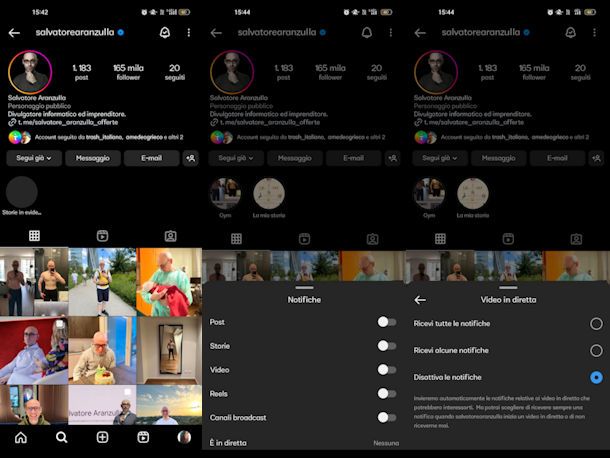
Se vuoi disattivare le notifiche di Instagram di un profilo e non tutte le notifiche provenienti dal social network fotografico, non devi fare altro che seguire le indicazioni che sto per darti.
Apri l’app di Instagram per Android (disponibile anche su store alternativi) o iPhone) e apri la pagina dell’account del quale non desideri ricevere le notifiche. Sul profilo in oggetto, in alto a destra, c’è il simbolo di una campanella: fai tap per aprire il menu relativo alle notifiche.
Adesso puoi disattivare le notifiche spegnendo i pulsanti delle varie voci: Post, Storie, Video, Reels, Canali Broadcast. Puoi anche scegliere quali tenere attive e quali disattivare. Premendo invece su È in diretta puoi scegliere le notifiche relative alle Dirette su Instagram: seleziona Disattiva le notifiche.
Da PC, purtroppo, almeno nel momento in cui scrivo, non è possibile disattivare le notifiche relativo a un singolo profilo: è possibile solo disattivare tutte le notifiche, come stiamo per vedere insieme.
Come cancellare le notifiche di Instagram
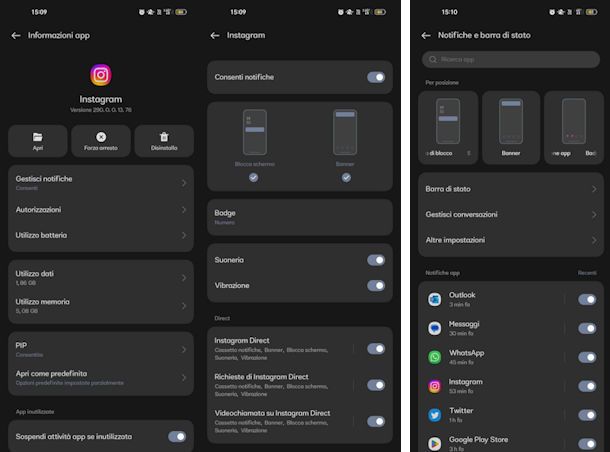
Abbiamo visto finora come disattivare le notifiche di un solo account Instagram; adesso, invece, voglio spiegarti come riuscire a disattivare tutte le notifiche relative a questo social network.
Se hai un dispositivo Android, recati nelle Impostazioni del tuo dispositivo, è l’app contrassegnata da una rotella di ingranaggio. Adesso tocca App e prosegui su Gestione app (o premi di nuovo App), dove troverai l’elenco di tutte le applicazioni installate sul tuo telefono. Individua Instagram e fai tap: qui vedrai una voce denominata Gestione notifiche (o solo Notifiche), devi premerla e disattivare con un tap il bottone relativo a Consenti notifiche. Fatto, hai disattivato tutte le notifiche di questo social.
Su un iPhone, invece, apri le Impostazioni di iOS e fai tap su Notifiche. Adesso scorri la lista delle app fino a trovare Instagram, quindi fai tap e sposta su OFF la levetta dell’interruttore in corrispondenza della voce Consenti notifiche.
Potresti trovare fastidiose le notifiche di Instagram su PC, perché magari lavori ad altro e risultano invadenti. In tal caso occorre distinguere tra Instagram Web e l’applicazione di Instagram per Windows.
Per quanto riguarda Instagram Web, ti consiglio di bloccare le notifiche dal browser, in modo da non riceverle sul PC ma mantenendole attive sul telefono. Prosegui in base al browser che utilizzi per navigare su Instagram.
- Chrome — clicca sul pulsante ⋮ situato in alto a destra e seleziona la voce Impostazioni nel menu apertosi. Clicca poi sulla voce Impostazioni sito situata nel riquadro Privacy e sicurezza e seleziona la voce Notifiche. Ora, recati nella sezione Consenti e, una volta individuato l’indirizzo https://www.instagram.com, clicca sul pulsante ⋮ posto in corrispondenza dello stesso e seleziona la voce Blocca dal menu apertosi.
- Microsoft Edge — clicca sul pulsante … situato in alto a destra e seleziona la voce Impostazioni dal menu apertosi. Scegli poi la voce Autorizzazioni sito situata sulla sinistra, fai clic su Notifiche, quindi sul pulsante Aggiungi posto in corrispondenza della voce Blocco e, dopo aver inserito l’indirizzo https://www.instagram.com nell’apposito campo di testo, clicca sul pulsante Aggiungi.
- Firefox — clicca sul pulsante ☰ posto in alto a destra, fai clic sulla voce Preferenze nel menu apertosi e poi recati nella scheda Privacy e sicurezza, cliccando sulla dicitura posta nella barra laterale situata a sinistra. Ora, fai clic sul pulsante Impostazioni… situato in corrispondenza della dicitura Notifiche (nel box Permessi), individua https://www.instagram.com, espandi il menu a tendina corrispondente al sito di Instagram e seleziona la voce Blocca. In conclusione, clicca sul pulsante Salva modifiche che si trova nell’angolo in basso a destra del riquadro.
- Safari — recati nel menu Safari > Preferenze (in alto a sinistra), clicca sulla voce Notifiche posta sulla barra laterale collocata sulla sinistra (nella sezione Generali), individua www.instagram.com, apri il menu a tendina posto di fianco ad esso e seleziona la voce Rifiuta.
Utilizzando l’app di Instagram per Windows, invece, per disattivare le notifiche provenienti da quest’ultima, clicca sul pulsante Start (l’icona della bandierina collocata nell’angolo in basso a sinistra dello schermo), fai clic sull’icona dell’ingranaggio posta sulla sinistra del menu apertosi, per recarti nelle Impostazioni di Windows 10 o Windows 11, e seleziona la voce Sistema presente nella finestra che si apre.
Dopodiché clicca sulla voce Notifiche e azioni (o solo Notifiche) e, nella sezione Ottieni notifiche dalle app e da altri mittenti (oppure Notifiche da app e da altri mittenti), sposta su Disattivato l’interruttore che si trova in corrispondenza dell’applicazione di Instagram.
Nei prossimi paragrafi invece ti spiegherò come cancellare le notifiche di Instagram dei diversi aggiornamenti e singolarmente. Hai infatti la possibilità di disattivare per esempio le notifiche relative ai post, ai messaggi oppure alle storie. Ti interessa ciò che ti sto dicendo? Benissimo, allora prosegui la lettura e scopri come fare per disattivare le notifiche che meno ti interessano.
Come disattivare le notifiche delle storie di Instagram
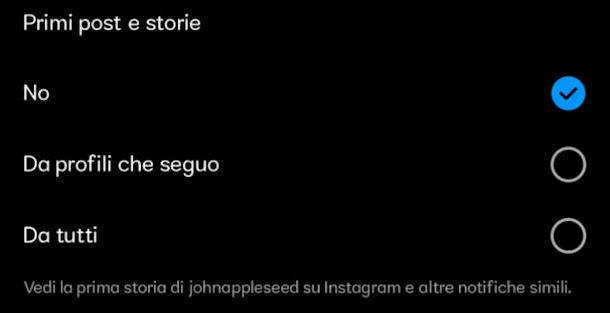
Puoi disattivare le notifiche delle storie di Instagram agendo sui singoli profili, come visto nel primo paragrafo. In quel caso dovrai disattivare solo il pulsante relativo a Storie, mantenendo attivi gli altri.
Volendo agire su tutti i profili che segui, sappi che puoi disattivare le notifiche solo delle prime storie, non di tutte. Per farlo da app recati sul tuo profilo premendo sull’immagine del profilo o il simbolo dell’omino in basso a destra.
Adesso fai tap sull’icona ☰, poi su Impostazioni e privacy, quindi scegli Notifiche. Adesso premi su Post, storie e commenti e seleziona No sotto alla voce Primi post e storie.
Puoi farlo anche da PC, recandoti su Profilo e cliccando sull’Ingranaggio per aprire le impostazioni. Ora premi su Notifiche e nella sezione Notifiche push seleziona No sotto a Primi post e storie.
Come disattivare le notifiche delle dirette di Instagram
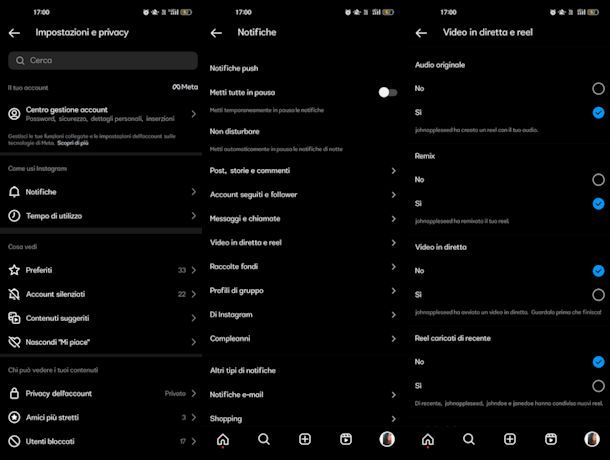
Come per le storie, anche per disattivare le notifiche delle dirette di Instagram puoi agire profilo per profilo, magari ogni volta che ne ricevi una recati sul profilo che ha avviato la diretta per disattivarle. Segui la procedura già vista per le notifiche di un profilo relative a come disattivare le dirette.
Instagram però consente di disattivare tutte le notifiche relative alle dirette. Per farlo, accedi all’app e premi sulla tua foto profilo, poi prosegui su ☰ e scegli Impostazioni e privacy > Notifiche. Nella nuova schermata fai tap su Video in diretta e reel, quindi imposta su No la voce Video in diretta.
Puoi fare lo stesso anche da PC, quindi andando su Profilo > Impostazioni > Notifiche > Notifiche push e scegliendo No relativamente alla voce Video in diretta.
Come disattivare le notifiche dei post su Instagram
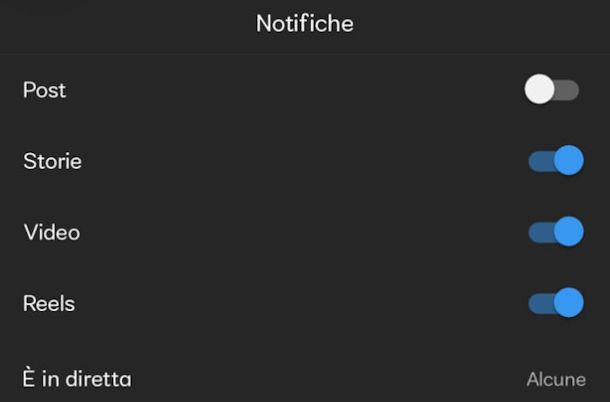
Per quanto riguarda come disattivare le notifiche dei post su Instagram vale quanto già visto per le Storie. Quindi devi disattivare le notifiche sui vari profili, uno per uno, come ti ho spiegato in apertura. Dovrai spegnere i pulsanti relativi a Post.
Anche in questo caso, puoi disattivare le notifiche relative ai Primi post. Per farlo, apri l’app Instagram e apri il tuo profilo premendo sulla tua foto in basso a destra. Ora premi sull’icona ≡ e prosegui su Impostazioni e privacy. Fai tap su Notifiche > Post, storie e commenti e seleziona No sotto alla voce Primi post e storie.
Da PC, invece, devi fare clic su Profilo > Impostazioni > Notifiche > Notifiche push e impostare su No la voce Primi post e storie.
Come togliere le notifiche dei messaggi su Instagram
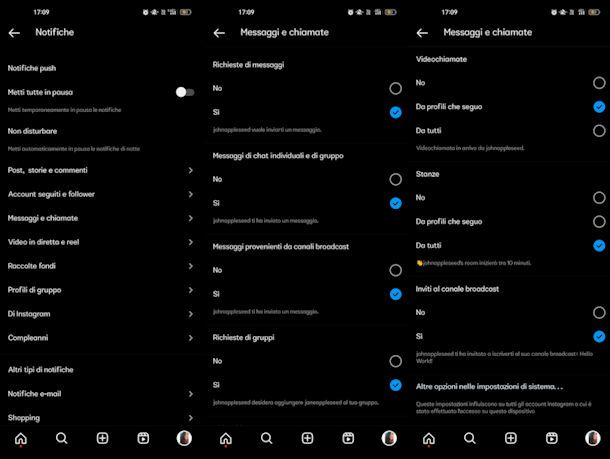
Vuoi sapere come togliere le notifiche dei messaggi su Instagram? Benissimo. Apri l’app Instagram e premi sulla tua foto profilo, ora tocca il pulsante ≡ in alto e prosegui su Impostazioni e privacy > Notifiche e premi su Messaggi e chiamate. Qui puoi impostare su No le notifiche relative a Messaggi di chat individuali e di gruppo e, se lo desideri, anche delle Richieste di messaggi.
Anche da PC puoi impostare allo stesso modo le notifiche relative ai messaggi. In questo caso devi cliccare su Profilo e poi sull’ingranaggio, quindi premi su Notifiche. Nella schermata delle Notifiche push, scegli No sotto alle voci Messaggi di chat individuali e di gruppo e Richieste di messaggi.
Come disattivare le notifiche Instagram su Apple Watch

Puoi disattivare le notifiche di Instagram su Apple Watch direttamente dal tuo orologio. Quando ricevi una notifica del social network in questione, dal tuo Apple Watch tieni premuta la parte superiore del quadrante per aprire il Centro Notifiche.
Individua la notifica di Instagram e scorri verso sinistra sulla stessa per modificarne le impostazioni: premi sui tre puntini e dopo su su Disattiva, così smetterai di ricevere le notifiche di Instagram sul tuo orologio.
In alternativa, puoi aprire l’app Watch su iPhone e vai in Notifiche per poi disattivare la levetta relativa a Instagram, nella sezione Duplica avvisi da iPhone da.
Come disattivare le notifiche di Instagram sulla mail
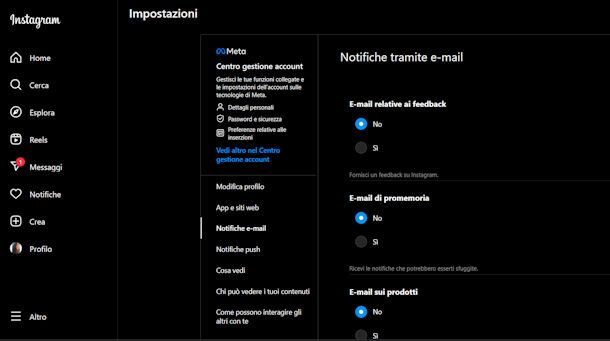
Sei giunto su questa guida perché hai intenzione di disattivare le notifiche di Instagram sulla mail associata al tuo account? Anche questo è possibile: basta accedere alle impostazioni del proprio account e disattivare le notifiche indesiderate. Ecco come riuscirci da mobile e da computer.
- Da smartphone e tablet — accedi a Instagram dall’app e fai tap sull’immagine del profilo in basso a destra per accedere al tuo profilo. Adesso premi sul pulsante ☰ situato in alto a destra, seleziona la voce Impostazioni e privacy e poi fai tap su Notifiche. Dopodiché seleziona la voce Notifiche e-mail e, nella schermata che si apre, sposta su OFF gli interruttori che si trovano in corrispondenza delle tipologie di notifiche da silenziare (es. E-mail di promemoria, E-mail sulle novità, E-mail sui prodotti ecc.).
- Da PC — accedi a Instagram dalla sua home page o dalla sua applicazione per Windows, clicca su Profilo di lato a destra e fai clic sull’icona della rotella situata in alto. Ora seleziona la voce Notifiche dal menu che si apre e clicca su Notifiche e-mail. Per concludere, seleziona No a tutte le notifiche via e-mail che desideri disattivare e hai terminato.

Autore
Salvatore Aranzulla
Salvatore Aranzulla è il blogger e divulgatore informatico più letto in Italia. Noto per aver scoperto delle vulnerabilità nei siti di Google e Microsoft. Collabora con riviste di informatica e ha curato la rubrica tecnologica del quotidiano Il Messaggero. È il fondatore di Aranzulla.it, uno dei trenta siti più visitati d'Italia, nel quale risponde con semplicità a migliaia di dubbi di tipo informatico. Ha pubblicato per Mondadori e Mondadori Informatica.






